Windows Server Yük Devretme Kümelemesi ve Azure paylaşılan diski ile SAP ASCS/SCS örneği multi-SID yüksek kullanılabilirliği
Windows
Bu makalede, azure paylaşılan diski olan mevcut bir Windows Server Yük Devretme Kümelemesi (WSFC) kümesine ek SAP ASCS/SCS kümelenmiş örnekleri yükleyerek tek bir SAP ASCS/SCS yüklemesinden birden çok SAP sistem kimliği (SID) yapılandırmasına nasıl geçebileceğinize odaklanılır. Bu işlemi tamamladığınızda bir SAP multi-SID kümesi yapılandırmış olacaksınız.
Ön koşullar ve sınırlamalar
Azure Premium SSD disklerini SAP ASCS/SCS örneği için Azure paylaşılan diskleri olarak kullanabilirsiniz. Şu anda aşağıdaki sınırlamalar mevcuttur:
- Azure Ultra Disk Depolama diskleri ve Azure Standart SSD diskleri, SAP iş yükleri için Azure paylaşılan diskleri olarak desteklenmez.
- Premium SSD diskleri olan Azure paylaşılan diskleri , kullanılabilirlik kümelerinde ve kullanılabilirlik alanlarında SAP dağıtımı için desteklenir.
- Premium SSD diskleri olan Azure paylaşılan diskleri iki depolama seçeneğiyle birlikte gelir:
- Premium SSD paylaşılan diskleri (değeri
Premium_LRS) için yerel olarak yedekli depolama (skuNameLRS), kullanılabilirlik kümelerinde dağıtım ile desteklenir. - Premium SSD paylaşılan diskleri için alanlar arası yedekli depolama (ZRS) kullanılabilirlik
skuNamePremium_ZRSalanlarında dağıtım ile desteklenir.
- Premium SSD paylaşılan diskleri (değeri
- MaxShares Azure paylaşılan disk değeri, paylaşılan diski kaç küme düğümlerinin kullanabileceğini belirler. SAP ASCS/SCS örneği için genellikle WSFC'de iki düğüm yapılandırabilirsiniz. Ardından değerini
maxSharesolarak2ayarlarsınız. - Azure paylaşılan diskleri için Azure yakınlık yerleştirme grubu (PPG) gerekmez. Ancak PPG'lerle SAP dağıtımı için şu yönergeleri izleyin:
- Bir bölgede dağıtılan bir SAP sistemi için PPG kullanıyorsanız, diski paylaşan tüm sanal makinelerin aynı PPG'nin parçası olması gerekir.
- Bölgeler arasında dağıtılan bir SAP sistemi için PPG'leri kullanıyorsanız, bölgesel dağıtımlarla yakın yerleştirme grupları bölümünde açıklandığı gibi, diski paylaşan sanal makinelere depolama ekleyebilirsiniz
Premium_ZRS.
Daha fazla bilgi için Azure paylaşılan diskleri belgelerinin Sınırlamalar bölümünü gözden geçirin.
Premium SSD paylaşılan diskleri için önemli noktalar
Azure Premium SSD paylaşılan diskleriyle ilgili şu önemli noktaları göz önünde bulundurun:
Premium SSD paylaşılan diskleri için LRS:
- Premium SSD paylaşılan diskleri için LRS ile SAP dağıtımı, tek bir depolama kümesinde tek bir Azure paylaşılan diski ile çalışır. Azure paylaşılan diskinin dağıtıldığı depolama kümesiyle ilgili bir sorun varsa, SAP ASCS/SCS örneğinizi etkiler.
Premium SSD paylaşılan diskleri için ZRS:
- Verilerin çapraz bölgesel olarak kopyalanması nedeniyle ZRS için yazma gecikme süresi LRS'den daha yüksektir.
- Farklı bölgelerdeki kullanılabilirlik alanları arasındaki mesafe değişir ve kullanılabilirlik alanları arasında ZRS disk gecikme süresi de değişir. Bölgenizdeki ZRS disklerinin gecikme süresini belirlemek için disklerinizi karşılaştırma.
- Premium SSD için ZRS paylaşılan diskleri, verileri bölgedeki üç kullanılabilirlik alanında zaman uyumlu bir şekilde çoğaltır. Depolama kümelerinden birinde bir sorun varsa, depolama yük devretmesi uygulama katmanına saydam olduğundan SAP ASCS/SCS örneğiniz çalışmaya devam eder.
- Daha fazla bilgi için yönetilen diskler için ZRS belgelerinin Sınırlamalar bölümünü gözden geçirin.
Önemli
Kurulum aşağıdaki koşulları karşılamalıdır:
- Her veritabanı yönetim sisteminin (DBMS) SID'sinin kendi ayrılmış WSFC kümesi olmalıdır.
- Bir SAP SID'ye ait SAP uygulama sunucularının kendi ayrılmış sanal makineleri (VM) olmalıdır.
- Aynı kümedeki Enqueue Replication Server 1 (ERS1) ve Enqueue Replication Server 2 (ERS2) karışımı desteklenmez.
Desteklenen işletim sistemi sürümleri
Windows Server 2016, 2019 ve üzeri desteklenir. En son veri merkezi görüntülerini kullanın.
Aşağıdaki nedenlerden dolayı en az Windows Server 2019 Datacenter kullanmanızı kesinlikle öneririz:
- Windows Server 2019'da WSFC, Azure'ın farkındadır.
- Windows Server 2019 Datacenter, Azure konak bakımıyla ilgili tümleştirme ve farkındalık ile Zamanlanmış Azure olaylarını izleyerek geliştirilmiş deneyim içerir.
- Dağıtılmış ağ adlarını kullanabilirsiniz. (Bu varsayılan seçenektir.) Küme ağ adı için ayrılmış bir IP adresine sahip olmanız gerekmez. Ayrıca, Azure iç yük dengeleyicide BIR IP adresi yapılandırmanız gerekmez.
Mimari
Çoklu SID yapılandırmasında hem ERS1 hem de ERS2 desteklenir. Aynı kümede ERS1 ve ERS2 karışımı desteklenmez.
Aşağıdaki örnekte iki SAP SID gösterilmektedir. Her ikisinin de ERS1 mimarisi vardır:
SAP SID1, ERS1 ile paylaşılan bir diske dağıtılır. ERS örneği yerel bir ana bilgisayara ve yerel bir sürücüye yüklenir.
SAP SID1,Azure iç yük dengeleyicide yapılandırılmış kendi sanal IP adresine (SID1 (A)SCS IP1) sahiptir.
SAP SID2, ERS1 ile paylaşılan bir diske dağıtılır. ERS örneği yerel bir ana bilgisayara ve yerel bir sürücüye yüklenir.
SAP SID2,Azure iç yük dengeleyicide yapılandırılan kendi sanal IP adresine (SID2 (A)SCS IP2) sahiptir.
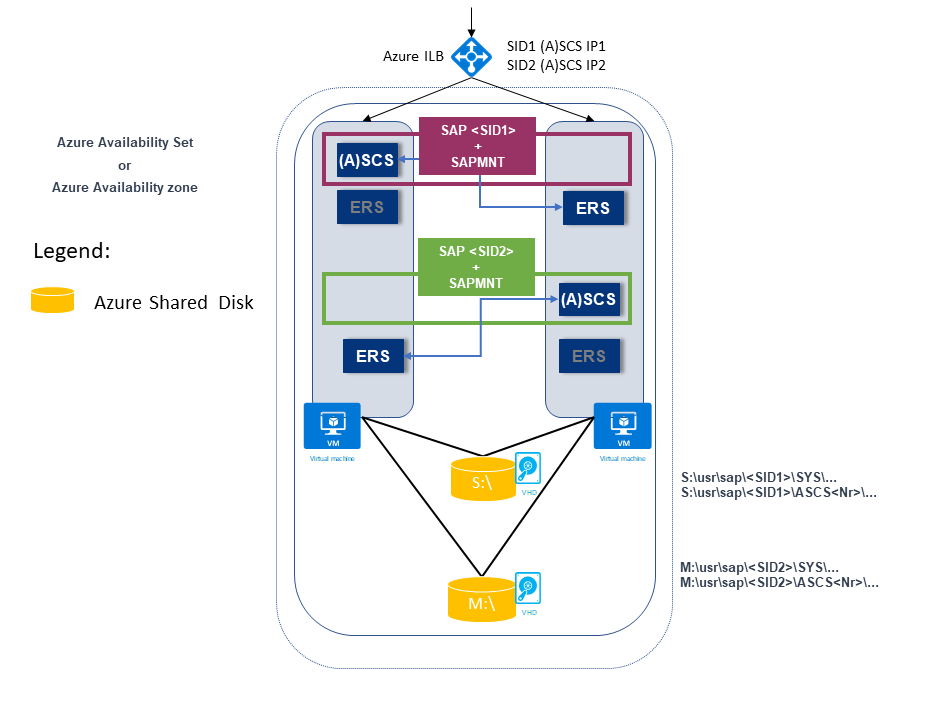
Sonraki örnekte ayrıca iki SAP SID gösterilmektedir. Her ikisinin de ERS2 mimarisi vardır:
SAP SID1, kümelenmiş ve yerel bir sürücüye dağıtılan ERS2 içeren bir parça diskine dağıtılır.
SAP SID1,Azure iç yük dengeleyicide yapılandırılmış kendi sanal IP adresine (SID1 (A)SCS IP1) sahiptir.
SAP ERS2,Azure iç yük dengeleyicide yapılandırılmış kendi sanal IP adresine (SID1 ERS2 IP2) sahiptir.
SAP SID2, kümelenmiş ve yerel bir sürücüye dağıtılan ERS2 içeren bir parça diskine dağıtılır.
SAP SID2, Azure iç yük dengeleyicide yapılandırılan kendi sanal IP adresine (SID2 (A)SCS IP3) sahiptir.
SAP ERS2,Azure iç yük dengeleyicide yapılandırılmış kendi sanal IP adresine (SID2 ERS2 IP4) sahiptir.
Toplam dört sanal IP adresi vardır:
- SID1 (A)SCS IP1
- SID2 ERS2 IP2
- SID2 (A)SCS IP3
- SID2 ERS2 IP4
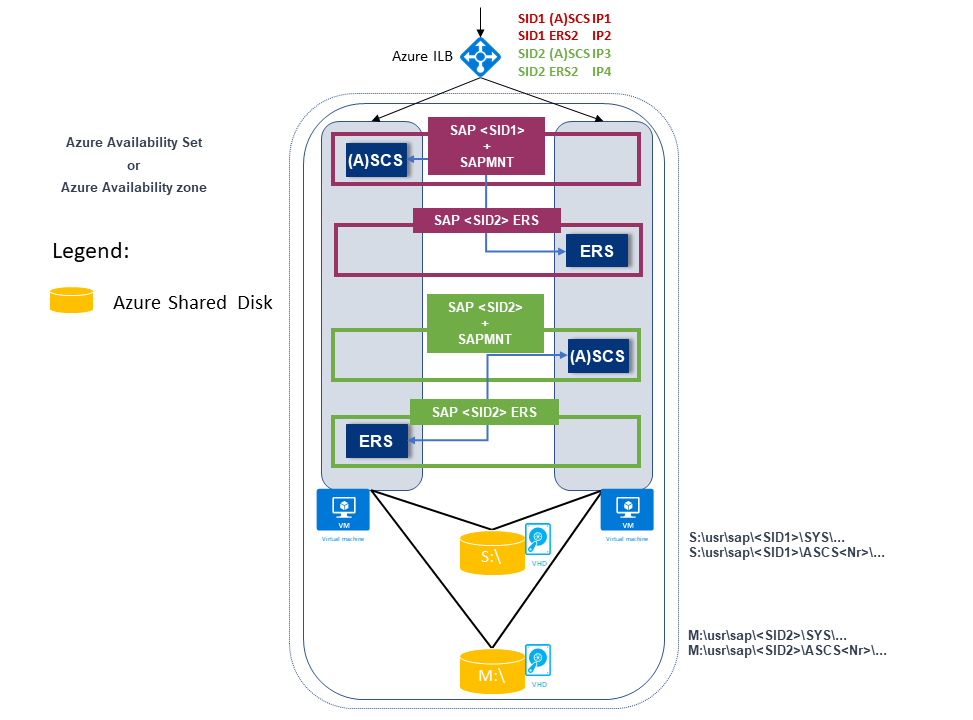
Altyapı hazırlığı
Mevcut kümelenmiş SAP PR1 ASCS/SCS örneğine ek olarak yeni bir SAP SID PR2 örneği yüklersiniz.
Konak adları ve IP adresleri
Dağıtım türünüz temelinde, ana bilgisayar adları ve senaryonun IP adresleri aşağıdaki örnekler gibi olmalıdır.
Azure kullanılabilirlik kümesindeki SAP dağıtımının ayrıntıları şunlardır:
| Ana bilgisayar adı rolü | Konak adı | Statik IP adresi | Kullanılabilirlik kümesi | Disk SkuName değeri |
|---|---|---|---|---|
| İlk küme düğümü ASCS/SCS kümesi | pr1-ascs-10 | 10.0.0.4 | pr1-ascs-avset | Premium_LRS |
| İkinci küme düğümü ASCS/SCS kümesi | pr1-ascs-11 | 10.0.0.5 | pr1-ascs-avset | |
| Küme ağ adı | pr1clust | 10.0.0.42 (yalnızca bir Windows Server 2016 kümesi için) | Uygulanamaz | |
| SID1 ASCS kümesi ağ adı | pr1-ascscl | 10.0.0.43 | Uygulanamaz | |
| SID1 ERS kümesi ağ adı (yalnızca ERS2 için) | pr1-erscl | 10.0.0.44 | Uygulanamaz | |
| SID2 ASCS kümesi ağ adı | pr2-ascscl | 10.0.0.45 | Uygulanamaz | |
| SID2 ERS kümesi ağ adı (yalnızca ERS2 için) | pr1-erscl | 10.0.0.46 | Uygulanamaz |
Azure kullanılabilirlik alanlarında sap dağıtımının ayrıntıları şunlardır:
| Ana bilgisayar adı rolü | Konak adı | Statik IP adresi | Availability zone | Disk SkuName değeri |
|---|---|---|---|---|
| İlk küme düğümü ASCS/SCS kümesi | pr1-ascs-10 | 10.0.0.4 | AZ01 | Premium_ZRS |
| İkinci küme düğümü ASCS/SCS kümesi | pr1-ascs-11 | 10.0.0.5 | AZ02 | |
| Küme ağ adı | pr1clust | 10.0.0.42 (yalnızca bir Windows Server 2016 kümesi için) | Uygulanamaz | |
| SID1 ASCS kümesi ağ adı | pr1-ascscl | 10.0.0.43 | Uygulanamaz | |
| SID2 ERS kümesi ağ adı (yalnızca ERS2 için) | pr1-erscl | 10.0.0.44 | Uygulanamaz | |
| SID2 ASCS kümesi ağ adı | pr2-ascscl | 10.0.0.45 | Uygulanamaz | |
| SID2 ERS kümesi ağ adı (yalnızca ERS2 için) | pr1-erscl | 10.0.0.46 | Uygulanamaz |
Bu makaledeki adımlar her iki dağıtım türü için de aynı kalır. Ancak kümeniz bir kullanılabilirlik kümesinde çalışıyorsa, Azure Premium SSD paylaşılan diskleriPremium_LRS () için LRS dağıtmanız gerekir. Kümeniz bir kullanılabilirlik alanında çalışıyorsa Azure Premium SSD paylaşılan diskleriPremium_ZRS ( ) için ZRS dağıtmanız gerekir.
Azure iç yük dengeleyici oluşturma
SAP SID, PR2'nin çok sid yapılandırması için, SAP SID, PR1 sistemi için oluşturduğunuz iç yük dengeleyicinin aynısını kullanabilirsiniz. Windows'da ENSA1 mimarisi için SAP ASCS/SCS için yalnızca bir sanal IP adresine ihtiyacınız olacaktır. Öte yandan ENSA2 mimarisi, biri SAP ASCS, diğeri de ERS2 için iki sanal IP adresi gerektirir.
Aşağıdaki yönergeleri kullanarak mevcut yük dengeleyicide SAP SID, PR2 sistemi için ek ön uç IP ve yük dengeleme kuralı yapılandırın. Bu bölümde, SAP SID, PR1 için standart iç yük dengeleyici yapılandırmasının yük dengeleyici oluşturma bölümünde açıklandığı gibi zaten mevcut olduğu varsayılır.
- SAP SID, PR1 sistemi için oluşturduğunuz standart iç yük dengeleyiciyi açın.
- Ön Uç IP Yapılandırması: Ön uç IP'si oluşturun (örnek: 10.0.0.45).
- Arka Uç Havuzu: Arka Uç Havuzu, SAP SID PR1 sistemiyle aynıdır.
- Gelen kuralları: Yük dengeleme kuralı oluşturun.
- Ön uç IP adresi: Ön uç IP'lerini seçin
- Arka uç havuzu: Arka uç havuzunu seçin
- "Yüksek kullanılabilirlik bağlantı noktaları" seçeneğini denetleyin
- Protokol: TCP
- Sistem Durumu Yoklaması: Aşağıdaki ayrıntılarla sistem durumu araştırması oluşturun
- Protokol: TCP
- Bağlantı noktası: [örneğin: SAP SID, PR2 ASCS için 620<Örnek-hayır> ]
- Aralık: 5
- Yoklama Eşiği: 2
- Boşta kalma zaman aşımı (dakika): 30
- "Kayan IP'yi Etkinleştir" seçeneğini işaretleyin
- Yalnızca ENSA2 mimarisi için geçerlidir: 1. ve 3. noktada açıklandığı gibi ek ön uç IP'sini (10.0.0.44) oluşturun, yük dengeleme kuralı (ERS2 sistem durumu yoklaması bağlantı noktası için 621<Örnek-no kullanın> ).
Not
Portalda "İyi durumda olmayan eşik" olarak bilinen durum yoklaması yapılandırma özelliği numarasıOfProbes'a uyulmaz. Bu nedenle başarılı veya başarısız ardışık yoklama sayısını denetlemek için "probeThreshold" özelliğini 2 olarak ayarlayın. Şu anda Azure portalını kullanarak bu özelliği ayarlamak mümkün olmadığından Azure CLI veya PowerShell komutunu kullanın.
Not
Genel IP adresleri olmayan VM'ler bir iç (genel IP adresi yok) Standart Azure yük dengeleyicinin arka uç havuzuna yerleştirildiğinde, genel uç noktalara yönlendirmeye izin vermek için ek yapılandırma gerçekleştirmediğiniz sürece giden İnternet bağlantısı olmaz. Giden bağlantı elde etme hakkında ayrıntılı bilgi için bkz. SAP yüksek kullanılabilirlik senaryolarında Azure Standart Load Balancer kullanarak sanal makineler için genel uç nokta bağlantısı.
İkinci bir Azure paylaşılan diski oluşturma ve ekleme
Bu komutu küme düğümlerinden birinde çalıştırın. Kaynak grubunuz, Azure bölgeniz ve SAP SID'niz gibi ayrıntılar için değerleri ayarlayın.
$ResourceGroupName = "MyResourceGroup"
$location = "MyRegion"
$SAPSID = "PR2"
$DiskSizeInGB = 512
$DiskName = "$($SAPSID)ASCSSharedDisk"
$NumberOfWindowsClusterNodes = 2
# For SAP deployment in an availability set, use this storage SkuName value
$SkuName = "Premium_LRS"
# For SAP deployment in an availability zone, use this storage SkuName value
$SkuName = "Premium_ZRS"
$diskConfig = New-AzDiskConfig -Location $location -SkuName $SkuName -CreateOption Empty -DiskSizeGB $DiskSizeInGB -MaxSharesCount $NumberOfWindowsClusterNodes
$dataDisk = New-AzDisk -ResourceGroupName $ResourceGroupName -DiskName $DiskName -Disk $diskConfig
##################################
## Attach the disk to cluster VMs
##################################
# ASCS cluster VM1
$ASCSClusterVM1 = "pr1-ascs-10"
# ASCS cluster VM2
$ASCSClusterVM2 = "pr1-ascs-11"
# Next free LUN
$LUNNumber = 1
# Add the Azure shared disk to Cluster Node 1
$vm = Get-AzVM -ResourceGroupName $ResourceGroupName -Name $ASCSClusterVM1
$vm = Add-AzVMDataDisk -VM $vm -Name $DiskName -CreateOption Attach -ManagedDiskId $dataDisk.Id -Lun $LUNNumber
Update-AzVm -VM $vm -ResourceGroupName $ResourceGroupName -Verbose
# Add the Azure shared disk to Cluster Node 2
$vm = Get-AzVM -ResourceGroupName $ResourceGroupName -Name $ASCSClusterVM2
$vm = Add-AzVMDataDisk -VM $vm -Name $DiskName -CreateOption Attach -ManagedDiskId $dataDisk.Id -Lun $LUNNumber
Update-AzVm -VM $vm -ResourceGroupName $ResourceGroupName -Verbose
PowerShell kullanarak paylaşılan diski biçimlendirme
Disk numarasını alın. Küme düğümlerinden birinde şu PowerShell komutlarını çalıştırın:
Get-Disk | Where-Object PartitionStyle -Eq "RAW" | Format-Table -AutoSize # Example output # Number Friendly Name Serial Number HealthStatus OperationalStatus Total Size Partition Style # ------ ------------- ------------- ------------ ----------------- ---------- --------------- # 3 Msft Virtual Disk Healthy Online 512 GB RAWDiski biçimlendirin. Bu örnekte, 3 numaralı disktir:
# Format SAP ASCS disk number 3, with drive letter S $SAPSID = "PR2" $DiskNumber = 3 $DriveLetter = "S" $DiskLabel = "$SAPSID" + "SAP" Get-Disk -Number $DiskNumber | Where-Object PartitionStyle -Eq "RAW" | Initialize-Disk -PartitionStyle GPT -PassThru | New-Partition -DriveLetter $DriveLetter -UseMaximumSize | Format-Volume -FileSystem ReFS -NewFileSystemLabel $DiskLabel -Force -Verbose # Example output # DriveLetter FileSystemLabel FileSystem DriveType HealthStatus OperationalStatus SizeRemaining Size # ----------- --------------- ---------- --------- ------------ ----------------- ------------- ---- # S PR2SAP ReFS Fixed Healthy OK 504.98 GB 511.81 GBDiskin artık küme diski olarak görünür durumda olduğunu doğrulayın:
# List all disks Get-ClusterAvailableDisk -All # Example output # Cluster : pr1clust # Id : c469b5ad-d089-4d8f-ae4c-d834cbbde1a2 # Name : Cluster Disk 2 # Number : 3 # Size : 549755813888 # Partitions : {\\?\GLOBALROOT\Device\Harddisk3\Partition2\}Diski kümeye kaydedin:
# Add the disk to the cluster Get-ClusterAvailableDisk -All | Add-ClusterDisk # Example output # Name State OwnerGroup ResourceType # ---- ----- ---------- ------------ # Cluster Disk 2 Online Available Storage Physical Disk
Kümelenmiş SAP ASCS/SCS örneği için sanal konak adı oluşturma
Windows DNS yöneticisindeki yeni SAP ASCS/SCS örneği için sanal ana bilgisayar adı için bir DNS girdisi oluşturun.
DNS'de sanal ana bilgisayar adına atadığınız IP adresi, Azure Load Balancer'da atadığınız IP adresiyle aynı olmalıdır.
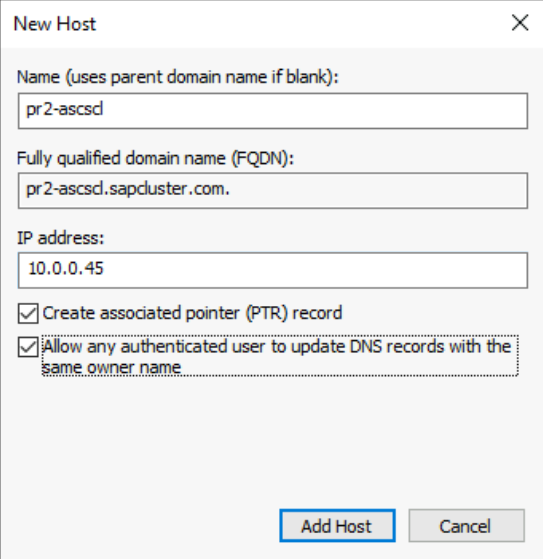
SAP ERS2'nin kümelenmiş bir örneğini kullanıyorsanız, DNS'de ERS2 için bir sanal ana bilgisayar adı ayırmanız gerekir.
DNS'de ERS2 için sanal ana bilgisayar adına atadığınız IP adresi, Azure Load Balancer'da atadığınız IP adresiyle aynı olmalıdır.
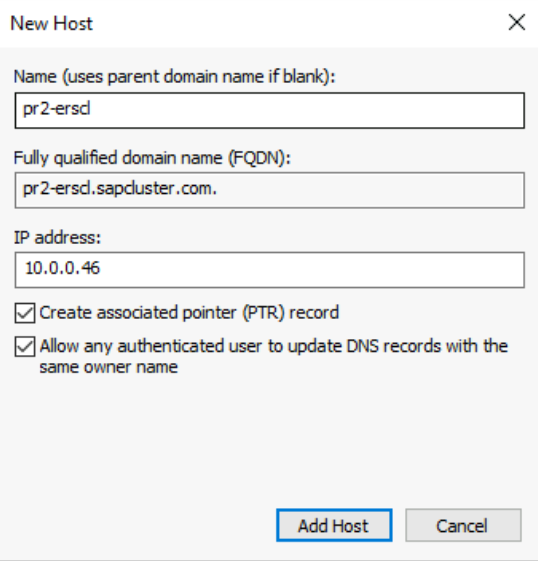
Sanal ana bilgisayar adına atanan IP adresini tanımlamak için DNS Yöneticisi Etki Alanı'nı> seçin.
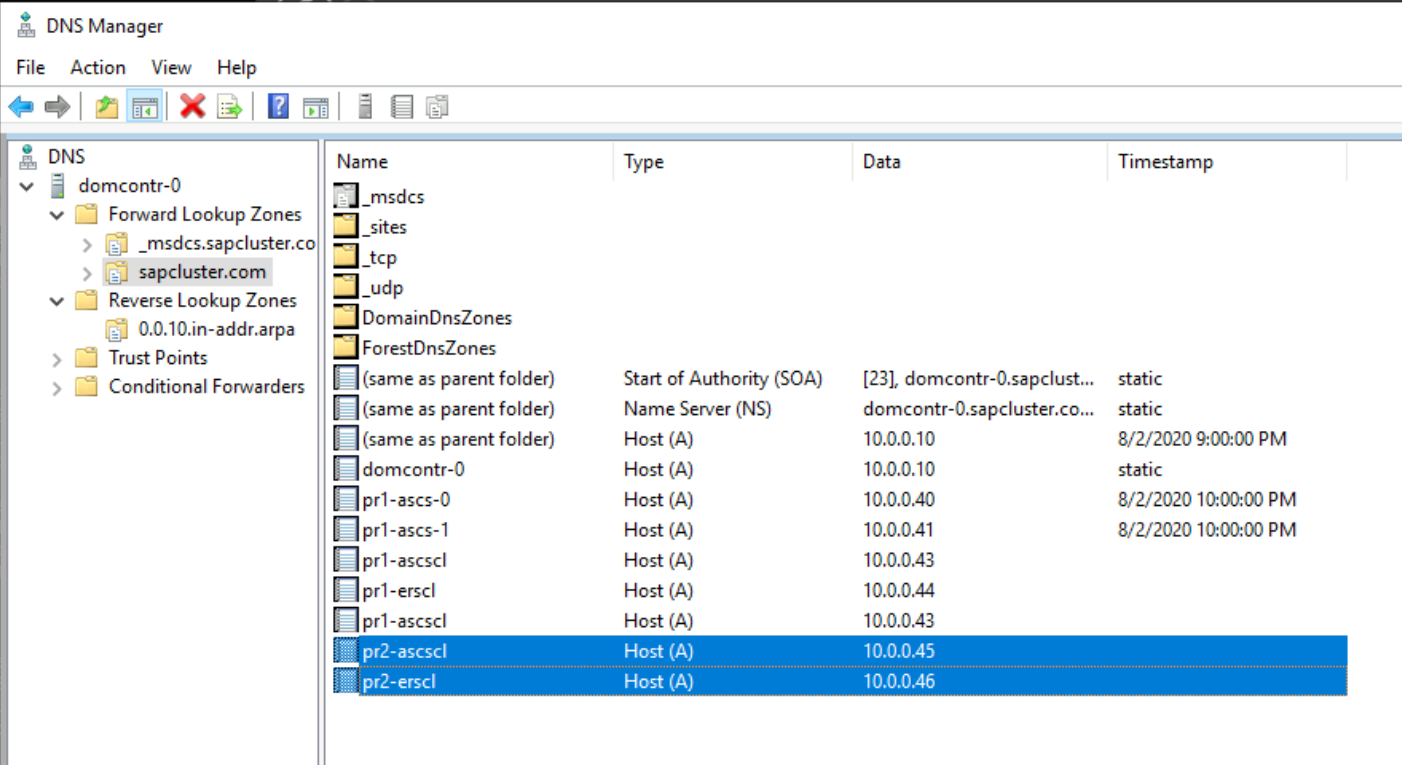
SAP yüklemesi
SAP ilk küme düğümünü yükleme
SAP tarafından tanımlanan yükleme yordamını izleyin. Yüklemeyi başlatma seçeneği olarak İlk Küme Düğümü'ünü seçtiğinizden emin olun. Yapılandırma seçeneği olarak Küme Paylaşılan Diski'ni seçin. Yeni oluşturulan paylaşılan diski seçin.
ASCS/SCS örneğinin SAP profilini değiştirme
ERS1 çalıştırıyorsanız SAP profil parametresini enque/encni/set_so_keepaliveekleyin. Profil parametresi, SAP iş işlemleri ile sıra sunucusu arasındaki bağlantıların çok uzun süre boşta kaldığında kapanmasını engeller. ERS2 için SAP parametresi gerekli değildir.
ERS1 kullanıyorsanız bu profil parametresini SAP ASCS/SCS örnek profiline ekleyin:
enque/encni/set_so_keepalive = TRUEHem ERS1 hem de ERS2 için işletim sistemi parametrelerinin
keepaliveSAP not 1410736'de açıklandığı gibi ayarlandığından emin olun.Değişiklikleri SAP profil parametresine uygulamak için SAP ASCS/SCS örneğini yeniden başlatın.
Küme kaynağında yoklama bağlantı noktası yapılandırma
Küme yapılandırmasının tamamının Azure Load Balancer ile çalışmasını sağlamak için iç yük dengeleyicinin yoklama işlevini kullanın. Azure iç yük dengeleyicisi genellikle gelen iş yükünü katılan sanal makineler arasında eşit olarak dağıtır.
Ancak, yalnızca bir örnek etkin olduğundan bu yaklaşım bazı küme yapılandırmalarında çalışmaz. Diğer örnek pasiftir ve iş yükünden hiçbirini kabullenemez. Yoklama işlevi, Azure iç yük dengeleyici hangi örneğin etkin olduğunu algıladığında ve yalnızca etkin örneği hedeflediğinde yardımcı olur.
Önemli
Bu örnek yapılandırmada yoklama bağlantı noktası 620nr olarak ayarlanmıştır. Örnek numarası 02 olan SAP ASCS için 62002'dir.
Yapılandırmayı SAP örnek numaralarınızla VE SAP SID'nizle eşleşecek şekilde ayarlamanız gerekir.
Yoklama bağlantı noktası eklemek için bu PowerShell modülünü küme VM'lerinden birinde çalıştırın:
ÖRNEK numarası 02 olan SAP ASC/SCS kullanıyorsanız:
Set-AzureLoadBalancerHealthCheckProbePortOnSAPClusterIPResource -SAPSID PR2 -ProbePort 62002Örnek numarası 12 olan ERS2 kullanıyorsanız bir yoklama bağlantı noktası yapılandırın. ERS1 için yoklama bağlantı noktası yapılandırmaya gerek yoktur. 12 örnek numarasına sahip ERS2 kümelenmişken, ERS1 kümelenmemiştir.
Set-AzureLoadBalancerHealthCheckProbePortOnSAPClusterIPResource -SAPSID PR2 -ProbePort 62012 -IsSAPERSClusteredInstance $True
İşlevin Set-AzureLoadBalancerHealthCheckProbePortOnSAPClusterIPResource kodu şu örneğe benzer:
function Set-AzureLoadBalancerHealthCheckProbePortOnSAPClusterIPResource {
<#
.SYNOPSIS
Set-AzureLoadBalancerHealthProbePortOnSAPClusterIPResource will set a new Azure Load Balancer health probe port on the SAP $SAPSID IP cluster resource.
.DESCRIPTION
Set-AzureLoadBalancerHealthProbePortOnSAPClusterIPResource will set a new Azure Load Balancer health probe port on the SAP $SAPSID IP cluster resource.
It will also restart the SAP cluster group (default behavior), to activate the changes.
You need to run it on one of the SAP ASCS/SCS Windows cluster nodes.
The expectation is that the SAP group is installed with the official SWPM installation tool, which will set the default expected naming convention for:
- SAP cluster group: SAP $SAPSID
- SAP cluster IP address resource: SAP $SAPSID IP
.PARAMETER SAPSID
SAP SID - three characters, starting with a letter.
.PARAMETER ProbePort
Azure Load Balancer health check probe port.
.PARAMETER RestartSAPClusterGroup
Optional parameter. Default value is $True, so the SAP cluster group will be restarted to activate the changes.
.PARAMETER IsSAPERSClusteredInstance
Optional parameter. Default value is $False.
If it's set to $True, then handle the clustered new SAP ERS2 instance.
.EXAMPLE
# Set the probe port to 62000 on SAP cluster resource SAP AB1 IP, and restart the SAP cluster group SAP AB1 to activate the changes.
Set-AzureLoadBalancerHealthCheckProbePortOnSAPClusterIPResource -SAPSID AB1 -ProbePort 62000
.EXAMPLE
# Set the probe port to 62000 on SAP cluster resource SAP AB1 IP. SAP cluster group SAP AB1 is not restarted, so the changes are not active.
# To activate the changes, you need to manually restart the SAP AB1 cluster group.
Set-AzureLoadBalancerHealthCheckProbePortOnSAPClusterIPResource -SAPSID AB1 -ProbePort 62000 -RestartSAPClusterGroup $False
.EXAMPLE
# Set the probe port to 62001 on SAP cluster resource SAP AB1 ERS IP. SAP cluster group SAP AB1 ERS is restarted to activate the changes.
Set-AzureLoadBalancerHealthCheckProbePortOnSAPClusterIPResource -SAPSID AB1 -ProbePort 62000 -IsSAPERSClusteredInstance $True
#>
[CmdletBinding()]
param(
[Parameter(Mandatory=$True)]
[ValidateNotNullOrEmpty()]
[ValidateLength(3,3)]
[string]$SAPSID,
[Parameter(Mandatory=$True)]
[ValidateNotNullOrEmpty()]
[int] $ProbePort,
[Parameter(Mandatory=$False)]
[bool] $RestartSAPClusterGroup = $True,
[Parameter(Mandatory=$False)]
[bool] $IsSAPERSClusteredInstance = $False
)
BEGIN{}
PROCESS{
try{
if($IsSAPERSClusteredInstance){
#Handle clustered SAP ERS instance
$SAPClusterRoleName = "SAP $SAPSID ERS"
$SAPIPresourceName = "SAP $SAPSID ERS IP"
}else{
#Handle clustered SAP ASCS/SCS instance
$SAPClusterRoleName = "SAP $SAPSID"
$SAPIPresourceName = "SAP $SAPSID IP"
}
$SAPIPResourceClusterParameters = Get-ClusterResource $SAPIPresourceName | Get-ClusterParameter
$IPAddress = ($SAPIPResourceClusterParameters | Where-Object {$_.Name -eq "Address" }).Value
$NetworkName = ($SAPIPResourceClusterParameters | Where-Object {$_.Name -eq "Network" }).Value
$SubnetMask = ($SAPIPResourceClusterParameters | Where-Object {$_.Name -eq "SubnetMask" }).Value
$OverrideAddressMatch = ($SAPIPResourceClusterParameters | Where-Object {$_.Name -eq "OverrideAddressMatch" }).Value
$EnableDhcp = ($SAPIPResourceClusterParameters | Where-Object {$_.Name -eq "EnableDhcp" }).Value
$OldProbePort = ($SAPIPResourceClusterParameters | Where-Object {$_.Name -eq "ProbePort" }).Value
$var = Get-ClusterResource | Where-Object { $_.name -eq $SAPIPresourceName }
#Write-Host "Current configuration parameters for SAP IP cluster resource '$SAPIPresourceName' are:" -ForegroundColor Cyan
Write-Output "Current configuration parameters for SAP IP cluster resource '$SAPIPresourceName' are:"
Get-ClusterResource -Name $SAPIPresourceName | Get-ClusterParameter
Write-Output " "
Write-Output "Current probe port property of the SAP cluster resource '$SAPIPresourceName' is '$OldProbePort'."
Write-Output " "
Write-Output "Setting the new probe port property of the SAP cluster resource '$SAPIPresourceName' to '$ProbePort' ..."
Write-Output " "
$var | Set-ClusterParameter -Multiple @{"Address"=$IPAddress;"ProbePort"=$ProbePort;"Subnetmask"=$SubnetMask;"Network"=$NetworkName;"OverrideAddressMatch"=$OverrideAddressMatch;"EnableDhcp"=$EnableDhcp}
Write-Output " "
#$ActivateChanges = Read-Host "Do you want to take restart SAP cluster role '$SAPClusterRoleName', to activate the changes (yes/no)?"
if($RestartSAPClusterGroup){
Write-Output ""
Write-Output "Activating changes..."
Write-Output " "
Write-Output "Taking SAP cluster IP resource '$SAPIPresourceName' offline ..."
Stop-ClusterResource -Name $SAPIPresourceName
sleep 5
Write-Output "Starting SAP cluster role '$SAPClusterRoleName' ..."
Start-ClusterGroup -Name $SAPClusterRoleName
Write-Output "New ProbePort parameter is active."
Write-Output " "
Write-Output "New configuration parameters for SAP IP cluster resource '$SAPIPresourceName':"
Write-Output " "
Get-ClusterResource -Name $SAPIPresourceName | Get-ClusterParameter
}else
{
Write-Output "SAP cluster role '$SAPClusterRoleName' is not restarted, therefore changes are not activated."
}
}
catch{
Write-Error $_.Exception.Message
}
}
END {}
}
SAP yüklemesine devam edin
SAP yükleme kılavuzunda açıklanan işlemi izleyerek veritabanı örneğini yükleyin.
SAP yükleme kılavuzunda açıklanan adımları izleyerek SAP'yi ikinci küme düğümüne yükleyin.
PAS'yi barındırmak için belirlenen sanal makineye SAP Birincil Uygulama Sunucusu (PAS) örneğini yükleyin.
SAP yükleme kılavuzunda açıklanan işlemi izleyin. Azure'da bağımlılık yoktur.
SAP uygulama sunucusu örneklerini barındırmak için belirlenen sanal makinelere ek SAP uygulama sunucuları yükleyin.
SAP yükleme kılavuzunda açıklanan işlemi izleyin. Azure'da bağımlılık yoktur.
SAP ASCS/SCS örneği yük devretmeyi test edin
Ana hatlı yük devretme testleri, SAP ASCS'nin A düğümünde etkin olduğunu varsayar.
SAP sisteminin A düğümünden B düğümüne başarıyla yük devredebildiğini doğrulayın. Bu örnekte, test SAP SID PR2 içindir.
Her SAP SID'nin diğer küme düğümüne başarıyla taşınadığından emin olun. SAP <SID> küme grubunun A küme düğümünden B küme düğümüne yük devretmesini başlatmak için bu seçeneklerden birini belirleyin:
- Yük Devretme Kümelemesi Anketi
- Yük devretme kümeleri için PowerShell komutları
$SAPSID = "PR2" # SAP <SID> $SAPClusterGroup = "SAP $SAPSID" Move-ClusterGroup -Name $SAPClusterGroupWindows konuk işletim sistemindeki A küme düğümünü yeniden başlatın. Bu adım, SAP <SID> küme grubunun A düğümünden B düğümüne otomatik yük devretmesini başlatır.
Azure portalından A küme düğümünü yeniden başlatın. Bu adım, SAP <SID> küme grubunun A düğümünden B düğümüne otomatik yük devretmesini başlatır.
Azure PowerShell kullanarak A küme düğümünü yeniden başlatın. Bu adım, SAP <SID> küme grubunun A düğümünden B düğümüne otomatik yük devretmesini başlatır.